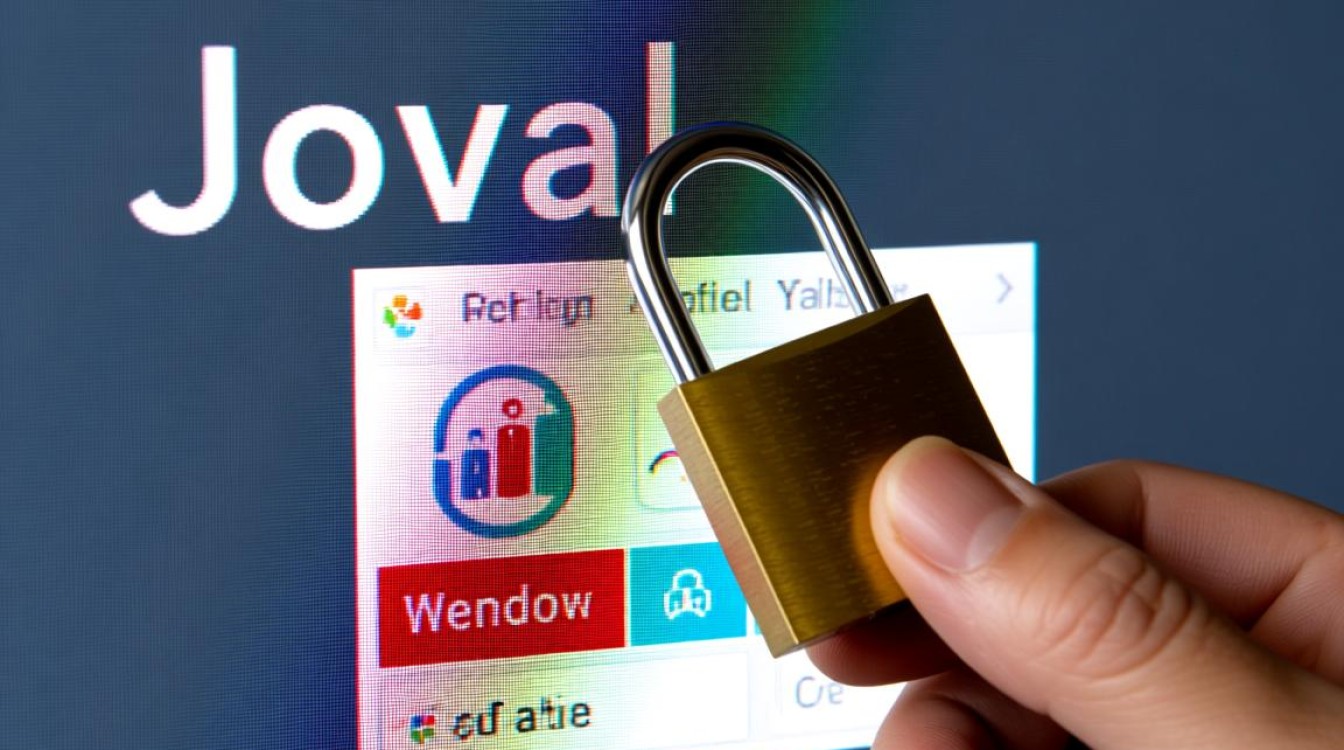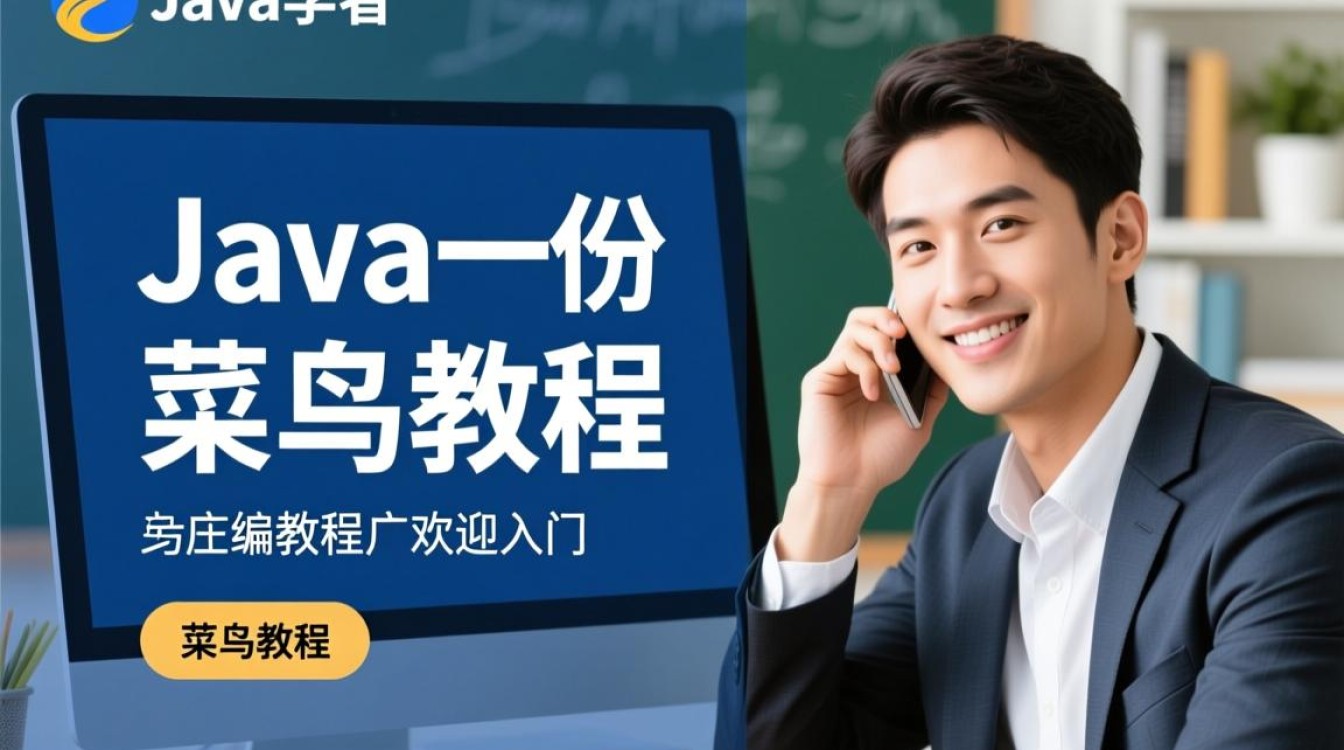虚拟机简介与准备工作
在开始下载虚拟机之前,需要明确虚拟机的概念及其用途,虚拟机是通过软件模拟的具有完整硬件系统功能的、运行在一个完全隔离环境中的计算机系统,常见的虚拟机软件包括VMware Workstation、VirtualBox、Hyper-V等,它们能够帮助用户在现有操作系统(如Windows、macOS)上运行其他操作系统,便于测试软件、开发程序或体验不同系统环境。

下载虚拟机前,需完成以下准备工作:
- 确认系统需求:检查当前操作系统的版本(如Windows 10/11、macOS Monterey或更高版本)是否满足虚拟机软件的运行要求,确保有足够的磁盘空间(建议至少20GB可用空间)和内存(推荐8GB以上)。
- 明确用途:根据需求选择合适的虚拟机软件,VirtualBox免费开源,适合个人用户;VMware Workstation功能更强大,适合专业开发者;Hyper-V是Windows系统自带的虚拟化工具,无需额外安装。
- 准备镜像文件:下载目标操作系统的安装镜像(如Windows ISO、Linux发行版ISO),可通过官方渠道获取,确保镜像文件的完整性和安全性。
主流虚拟机软件下载与安装
Oracle VM VirtualBox:免费开源的选择
VirtualBox是Oracle推出的免费虚拟化软件,支持Windows、macOS、Linux等多种宿主系统,兼容性强,适合初学者和个人用户。
下载步骤:
- 访问Oracle官网虚拟机下载页面(https://www.virtualbox.org/wiki/Downloads),根据宿主系统选择对应版本(如Windows x86/amd64)。
- 下载完成后运行安装程序,按照向导完成安装,建议勾选“虚拟化引擎”相关选项,以提升虚拟机性能。
- 安装后启动VirtualBox,进入“文件”-“虚拟介质管理”,提前导入或下载目标操作系统的ISO镜像文件。
VMware Workstation Pro:专业开发者的工具
VMware Workstation Pro提供更高级的功能,如快照管理、克隆虚拟机、3D图形加速等,适合需要频繁测试环境的开发者。
下载步骤:
- 访问VMware官网(https://www.vmware.com/products/workstation-pro.html),选择“免费试用”或购买正式版。
- 根据操作系统下载对应的安装包(如Windows 64位版本),运行安装程序时需同意许可协议,并选择“典型安装”模式。
- 安装完成后首次启动会提示输入许可证密钥(试用版有功能限制),或通过官网申请试用许可。
Hyper-V:Windows系统内置方案
Windows 10/11专业版、企业版和教育版已内置Hyper-V功能,无需下载第三方软件,适合Windows原生用户。
启用步骤:

- 在“控制面板”-“程序”-“启用或关闭Windows功能”中,勾选“Hyper-V”及相关组件(如虚拟机管理工具)。
- 重启系统后,通过“开始菜单”搜索“Hyper-V管理器”,即可创建和管理虚拟机。
虚拟机创建与系统安装
下载并安装虚拟机软件后,需创建新的虚拟机并安装操作系统,以VirtualBox为例,具体步骤如下:
-
创建虚拟机:
- 打开VirtualBox,点击“新建”,输入虚拟机名称(如“Windows 11 Test”),选择类型(Microsoft Windows)和版本(Windows 11 (64-bit))。
- 分配内存大小(建议4GB以上),并创建虚拟硬盘(选择“VDI(VirtualBox磁盘映像)”,动态扩展类型节省空间)。
-
挂载ISO镜像:
选中新建的虚拟机,点击“设置”-“存储”,在“光驱”图标处点击“选择磁盘文件”,导入提前下载的操作系统ISO镜像。
-
启动安装:
- 启动虚拟机,进入系统安装界面(与物理机安装流程一致),根据提示完成分区、账户设置等步骤。
- 安装完成后,安装VMware Tools或VirtualBox Guest Additions,以增强虚拟机与宿主系统的兼容性(如共享剪贴板、拖拽文件、调整分辨率等)。
注意事项与常见问题
-
性能优化:
- 为虚拟机分配足够的CPU核心和内存,避免与宿主系统资源冲突。
- 启用硬件虚拟化(BIOS/UEFI中开启Intel VT-x或AMD-V),确保虚拟机性能。
-
网络配置:

虚拟机网络模式通常有“NAT”(网络地址转换,共享宿主网络)、“桥接模式”(直接连接局域网)和“仅主机模式”(与宿主系统通信),根据需求选择。
-
安全与备份:
- 定期为虚拟机创建快照(VirtualBox中的“快照”功能),便于系统故障时快速恢复。
- 避免下载来源不明的虚拟机镜像,防止恶意软件感染。
-
常见问题解决:
- 虚拟机黑屏/无法启动:检查BIOS虚拟化设置是否开启,或重新安装虚拟机工具。
- 网络连接失败:切换网络模式或检查宿主系统防火墙设置。
- 磁盘空间不足:通过虚拟机设置扩展虚拟硬盘容量,或使用磁盘清理工具释放空间。
下载并使用虚拟机是高效利用计算机资源、灵活管理多系统环境的实用技能,通过选择合适的虚拟机软件(如VirtualBox、VMware或Hyper-V),按照步骤完成下载、安装和系统配置,即可快速搭建隔离的测试环境,在实际使用中,注意性能优化、安全防护和问题排查,能够充分发挥虚拟机的优势,满足开发、测试或学习需求,无论是个人用户还是专业开发者,掌握虚拟机技术都能显著提升工作效率和系统管理的灵活性。